Comment désactiver le narrateur sur un Roku
Ce qu'il faut savoir
- Appuyez rapidement sur le Star quatre fois de suite pour désactiver/activer la narration.
- Activer ou désactiver le guide audio à partir de Paramètres > Accessibilité > Guide audio.
- Désactiver le raccourci à distance de Paramètres > Accessibilité > Guide audio > Raccourci > Désactivée.
Cet article explique comment désactiver le narrateur sur un appareil de streaming Roku ou un téléviseur. Vous pouvez utiliser un raccourci à distance ou désactiver la fonctionnalité à partir des paramètres d'accessibilité. Certaines chaînes Roku proposent également un contenu audio-guidé, que vous pouvez activer ou désactiver pendant la lecture ou à partir des paramètres de l'application.
Comment désactiver le narrateur sur Roku
Si vous activez le narrateur Roku, également connu sous le nom de guide audio Roku, par accident, vous disposez de deux options pour désactiver cette fonctionnalité.
Utiliser le raccourci à distance Roku
L'option la plus rapide pour désactiver la narration sur votre Roku est d'appuyer sur le bouton
Avant d'essayer ce raccourci, assurez-vous qu'il est activé.
-
Aller à Paramètres > Accessibilité.

-
Cherchez le Guide audio partie de la Accessibilité menu.
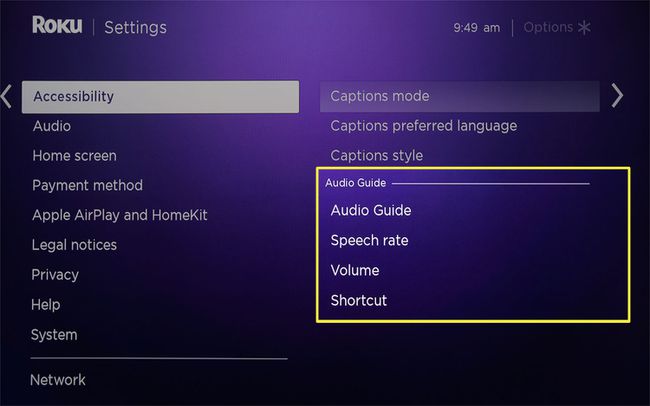
-
Sélectionner Raccourci et basculer la sélection de Désactivée à Activée.
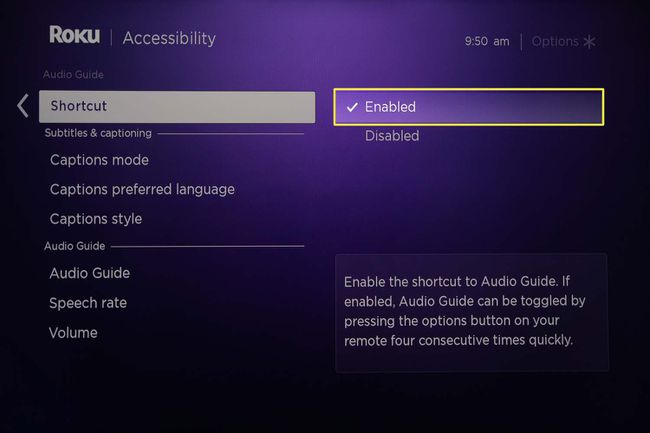
Si vous appuyez rapidement sur le Star ne fonctionne pas ou que votre télécommande ne répond pas, utilisez ce guide pour résoudre les problèmes de télécommande Roku.
Utiliser les paramètres d'accessibilité de Roku
Vous pouvez également désactiver la narration sur votre Roku à partir des options d'accessibilité.
Depuis l'écran d'accueil de Roku, accédez à Paramètres > Accessibilité.
-
Sous Guide audio, sélectionnez Guide audio.
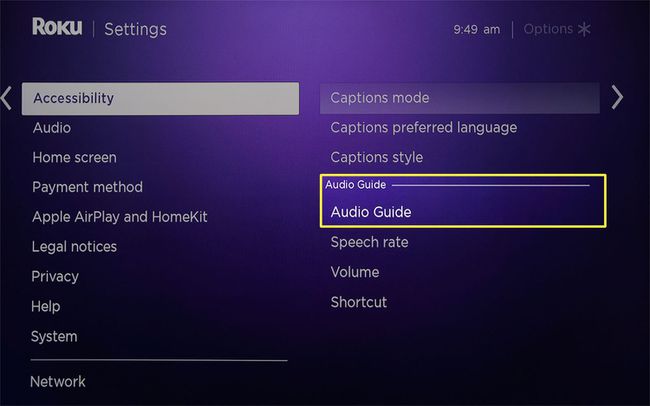
-
Surligner Désactivé pour désactiver cette fonctionnalité.
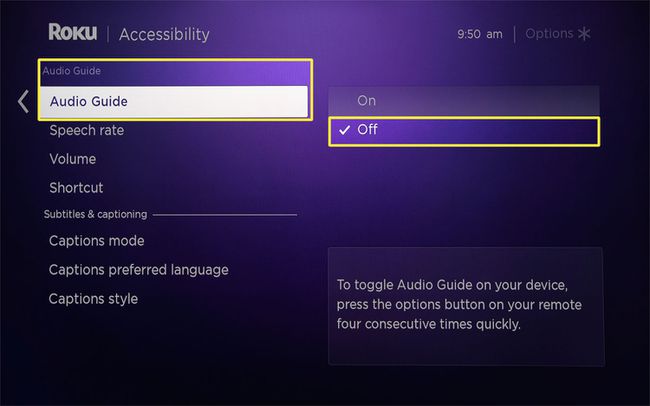
Pourquoi mon Roku raconte-t-il des films?
Le guide audio Roku décrit les interactions du système Roku (votre position sur l'écran, les noms des chaînes, etc.) et les éléments de navigation dans les applications.
Cette fonctionnalité de synthèse vocale sur Roku n'inclut pas la narration vidéo. Si vous entendez des descriptions de scènes et d'actions dans des films ou des émissions de télévision, vous avez peut-être activé une piste de description audio pour ce programme spécifique.
Comment désactiver l'audio descriptif?
Si vous ne voulez pas entendre la narration de la scène, vérifiez et modifiez la sélection de la piste audio pendant la lecture dans l'application.
Tous les titres des plateformes de streaming ne sont pas accompagnés d'un son descriptif. Si vous ne voyez aucune autre option audio, l'audio guidé ne peut pas être activé ou désactivé dans l'application.
Vous pouvez trouver cette fonctionnalité dans les paramètres audio/langue ou d'accessibilité sur les applications Roku avec un son descriptif. Voici comment procéder dans ces applications populaires.
- HBO Max: Appuie sur le Star sur la télécommande Roku et choisissez Accessibilité > Piste de sous-titrage. Basculez vers la langue d'origine ou préférée plutôt qu'une option de piste audio.
- Hulu: Appuie sur le En haut bouton de votre télécommande Roku > sélectionnez Paramètres > l'audio. Remplacez la langue par la langue d'origine sans la description audio.
- Netflix: Appuie sur le En haut de la télécommande pour afficher la boîte des options de langue. Changer la sélection de Langue-Description audio à une langue sans narration.
- Vidéo principale: Appuyez sur la télécommande Roku En haut bouton > Audio et langues > et choisissez la langue disponible sans audiodescription.
- Apple TV: Aller à Paramètres > Accessibilité > Descriptions audio > et sélectionnez Désactivé.
Si la modification des pistes audio ne désactive pas la narration, vous devrez peut-être mettre à jour ou supprimer et réinstaller la chaîne sur votre Roku.
Comment désactiver la description vidéo sur Roku?
Si vous utilisez une source de télévision par câble avec votre téléviseur ou lecteur Roku et remarquez la fonction de description vidéo sur les émissions de télévision et les films, désactivez les paramètres de programmation audio secondaire (SAP). Par exemple:
- Sur Xfinity X1: Choisir Réglages de l'appareil > Langues > Langue audio (SAP)Réinitialiser.
-
Avec Spectrum TV pour Roku: Ouvrez l'application avec la télécommande Roku et accédez à Paramètres > Préférences > Langue audio (SAP).
Si vous utilisez un téléviseur intelligent autre que Roku, vous souhaiterez peut-être également vérifier les préférences SAP sur l'appareil. Recherchez cette fonctionnalité dans la zone Audio ou Accessibilité des paramètres de votre téléviseur.
FAQ
-
Comment désactiver les sous-titres codés sur Roku ?
presse Accueil > Paramètres > Accessibilité > Mode sous-titres > Désactivé. Si le sous-titrage ne s'éteint pas sur votre Roku après avoir modifié ce paramètre, vérifiez les paramètres de sous-titres spécifiques à l'application. Ouvrez une chaîne telle que Hulu sur votre Roku et lisez du contenu. Ensuite, soulevez le Options menu en appuyant sur la Star bouton et sélectionnez Sous-titrage > Désactivé.
-
Comment désactiver les sous-titres Amazon Prime sur mon Roku ?
Vous pouvez désactiver les sous-titres d'Amazon Prime Video sur Roku pendant la lecture. Sélectionnez un programme à lire > appuyez sur la En haut bouton de votre télécommande Roku > sélectionnez Les sous-titres (l'icône de la bulle de dialogue) > Au > puis sélectionnez Désactivé.
